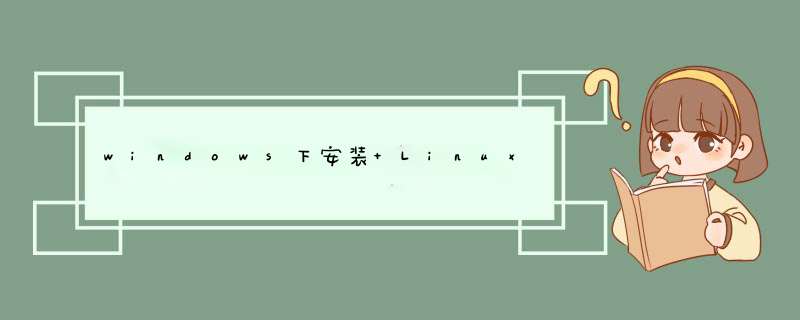
今天,主要分享一下自己在windows平台下安装成功Linux的经验.
1.下载Linux系统镜像由于官网下载速度会很慢,建议使用清华镜像下载:https://mirrors.tuna.tsinghua.edu.cn/
打开网站后搜索ubuntu,单击__ubuntu-releases__
选择相应版本
直接点击方框标识的“ubuntu-20.04.1-desktop-amd64.iso”即可下载(截图截成21了,在下载的时候注意一下就行)
首先需要准备一个U盘,注意做好备份,否则写入iso镜像后数据将全部被清除。
下载USBwriter作为写入iso镜像的工具,下载地址:https://sourceforge.net/projects/usbwriter/
下载后解压,单击打开USBWriter.exe,按照如图步骤进行写入:
完成写入后U盘大小可能会变得很小,不必担心,在系统安装完成的最后(一定是安装完linux后再进行恢复)可以用下面这个博客中方法进行恢复:(15条消息) u盘制作成启动盘后容量变小如何恢复_521星易的博客-CSDN博客_u盘制作成启动盘后容量变小怎么恢复
3.分配Linux安装空间右键“此电脑",点击 管理,选择 磁盘管理
右键空间较大的分区,选择压缩卷,并修改大小(我这里分配的是100G,也就是102400)
4. 安装Linux重启电脑,按照自己电脑型号,在开机画面出现时不停按下相应启动菜单快捷键,进入引导界面(Dell开机按F12进入,其他品牌机器请替换)
选择U盘启动(不同电脑可能有区别,选带有USB/U盘名称的选项即可)
之后进入一个选项菜单,选择__install Ubuntu__
加载完成后,出现Ubuntu安装引导,进行一些基础设置:
设置语言(简体中文在倒数第三个)键盘布局无线网络(找到并连接你的网络即可)更新选项-正常安装安装类型-其他选项找到之前在windows下为linux分配的空闲磁盘(可以根据磁盘大小判断),单击选择选择挂载点 /,点击ok点击 现在安装,点击 继续选择地区输入用户名,密码(要记住!)
等待一段时间后系统就安装完成啦!
安装完成后可以拔掉优盘,重启电脑看是否安装成功,一般情况是没有什么问题的。之后可以按照上文提到的方法进行U盘空间的恢复。
5.安装后的一些环境配置
输入法
参考如下链接:ubuntu20.04中文输入法安装步骤 - 云+社区 - 腾讯云 (tencent.com)
也可自行搜索安装搜狗输入法
软件源替换成替换成清华大学软件源
打开"软件更新器",依次点击"设置",“Ubuntu软件”,在"下载自"后面的窗口选择 "其它站点"在其中找到清华大学镜像站选择即可。
修改完软件源后,更新软件列表和软件
sudo apt update sudo apt upgrade
下载驱动
https://editor.csdn.net/md/?articleId=122791758
如有需要可以按照另一边文章进行 *** 作。
欢迎分享,转载请注明来源:内存溢出

 微信扫一扫
微信扫一扫
 支付宝扫一扫
支付宝扫一扫
评论列表(0条)